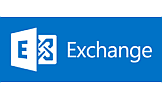Autodiscover ist ein Mechanismus, der Clients ein XML-File auf einem Webserver zum Download hinterlegt, in welchem die Konfigurationsparameter für den Client aufgeführt sind. So ist eine manuelle Einrichtung von beispielsweise Outlook nicht mehr nötig.
Damit dies tadellos funktioniert, muss dieser Webservice innerhalb und außerhalb der Exchange-Organisation verfügbar gemacht werden. Erschwerend kommt dabei hinzu, dass Exchange dieses Service von Hause aus über eine gesicherte Verbindung zu Verfügung stellt. Vor der Installation sollte daher konzeptioniert werden, wie der Zugriff auf den Dienst realisiert werden soll.
Client-Seite
Um zu verstehen, wie das Autodiscover an die eigenen Bedürfnisse anzupassen ist, ist es meiner Meinung nach wichtig zu verstehen, was der Client (Outlook/Smartphone/etc.) abfragt, um an die Informationen zu gelangen.
Outlook fragt folgende Stellen in der nachfolgenden Reihenfolge ab. Das Verhalten ist hardkodiert und kann somit nicht geändert werden. Werden die gewünschten Informationen über eine der Quellen bezogen, werden die restlichen Quellen nicht mehr abgefragt.
- SCP-Suche
- HTTPS-Stammdomänenabfrage
- HTTPS-AutoErmittlung-Domänenabfrage
- Lokale XML-Datei
- HTTP-Umleitungsmethode
- SRV-Datensatzabfrage
- Zwischengespeicherte URL im Outlook-Profil (neu für Outlook 2010 Version 14.0.7140.5001 und neuere Versionen)
- Direkte Verbindung mit Office 365 (neu für Outlook 2016 Version 16.0.6741.2017 und neuere Versionen)
An dieser Stelle ist wichtig zu wissen, was sich hinter dem Begriff Domäne verbirgt:
Hier handelt es sich um die primäre Maildomäne, nicht etwa die AD-Domäne. Lauten die Mailadressen beispielsweise auf adresse@mail.de, dann ist mail.de die Domäne.
Verfügbarkeit anpassen
In der Regel ist hier kein Handlungsbedarf. Bei der Installation von Exchange werden innerhalb der AD zum einen der SRV-Record im DNS, zum anderen der SCP ins AD geschrieben.
Interessant wird es, wenn die Autodiscover-URL wegen Zertifkatsnamen etc. geändert werden soll. Sprich es soll nicht mehr der interne Servername abgefragt werden. Für diesen Fall kann über die Powershell die URL manipuliert werden.
Zur Abfrage der aktuellen Autodiscover-URL ist folgender Befehl vorgesehen:
Get-AutodiscoverVirtualDirectory | fl internalurl,externalurlsowie
Get-ClientAccessServer | fl *InternalUri*Um die URL’s zu setzen werden entsprechend folgende Befehle verwendet:
Set-ClientAccessServer -Identity "EX-CAS-01" -AutodiscoverServiceInternalURI "https://mail.mydomain.com/autodiscover/autodiscover.xml"
sowie
Set-AutodiscoverVirtualDirectory -ExternalUrl 'https://mail.mydomain.com/Autodiscover/Autodiscover.xml' -InternalUrl 'https://mail.mydomain.com/Autodiscover/Autodiscover.xml'